È possibile usare le approvazioni moderne negli elenchi per creare richieste di approvazione per gli elementi di elenco, rispondere alle richieste di approvazione e visualizzare lo stato di approvazione per le voci di elenco.
Guida introduttiva
Le approvazioni moderne sono disponibili solo in un elenco, se vengono create da modelli di elenco predefiniti selezionati. Questi modelli di elenco predefiniti sono:
-
Utilità di pianificazione del contenuto con approvazioni
-
Richieste di viaggio con approvazioni
Per usare le approvazioni moderne, è necessario creare un elenco da uno dei modelli precedenti.
Creare una richiesta di approvazione moderna per una voce di elenco
-
In un elenco selezionare un elemento e scegliere Richiedi approvazione dal menu contestuale per aprire la finestra di dialogo approvazioni. In alternativa, è possibile selezionare la pillola di stato dell'elemento nella colonna Stato approvazione per aprire la finestra di dialogo approvazioni.
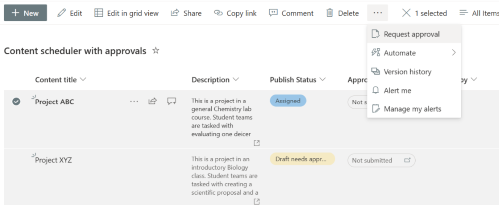
-
Immettere uno o più responsabili approvazione nel campo Responsabili approvazione . Per impostazione predefinita, se un responsabile approvazione approva la richiesta, la richiesta di approvazione viene considerata concessa. Se necessario, è anche possibile selezionare l'interruttore seguente per richiedere una risposta da tutti i responsabili approvazione. È anche possibile aggiungere dettagli sulla richiesta di approvazione.
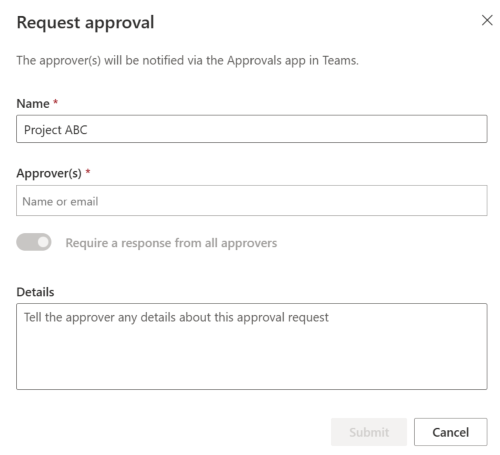
Rispondere a una richiesta di approvazione per una voce di elenco
Da un elenco:
-
Selezionare la voce di elenco a cui si vuole rispondere a una richiesta di approvazione e selezionare Dettagli approvazione dal menu contestuale. In alternativa, è possibile selezionare la pillola di stato di tale elemento nella colonna Stato approvazione .
-
Nella finestra di dialogo approvazioni è possibile selezionare Approva o Rifiuta per la richiesta in base alle esigenze. Se hai richiesto l'approvazione, vedrai anche l'opzione Annulla richiesta.
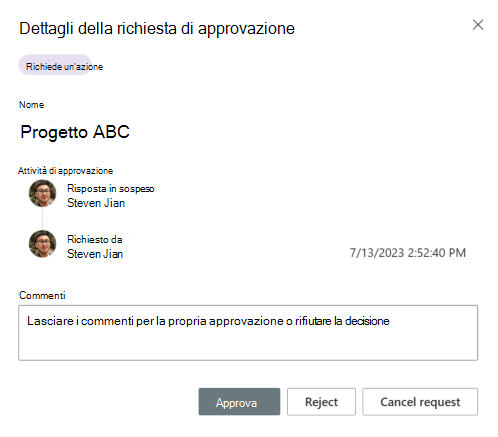
Dall'app Approvazioni in Teams:
-
Passare all'app Approvazioni in Microsoft Teams.
-
Identificare e selezionare la richiesta di approvazione nell'elenco delle richieste.
-
Nella finestra di dialogo approvazioni è possibile selezionare Approva o Rifiuta per la richiesta in base alle esigenze. Se hai richiesto l'approvazione, vedrai anche l'opzione Annulla richiesta in Altre azioni. È anche possibile completare o riassegnare la richiesta di approvazione quando si fa clic su Altre azioni.
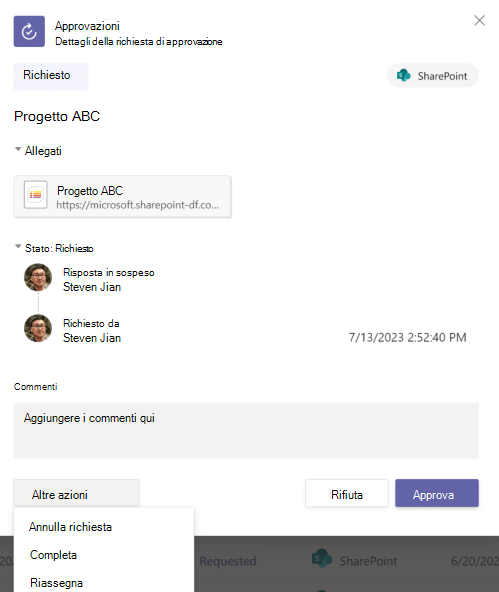
Visualizzare la cronologia delle approvazioni per una voce di elenco
Da un elenco:
-
Selezionare la voce di elenco a cui si vuole rispondere per una richiesta di approvazione e selezionare Dettagli approvazione dal menu contestuale. In alternativa, è possibile selezionare la pillola di stato di tale elemento nella colonna Stato approvazione .
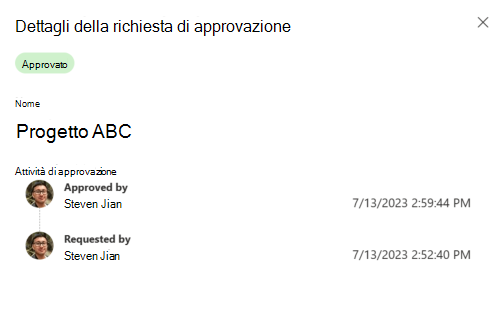
Dall'app Approvazioni in Teams:
-
Passare all'app Approvazioni in Microsoft Teams.
-
Identificare e selezionare la richiesta di approvazione nell'elenco delle richieste.
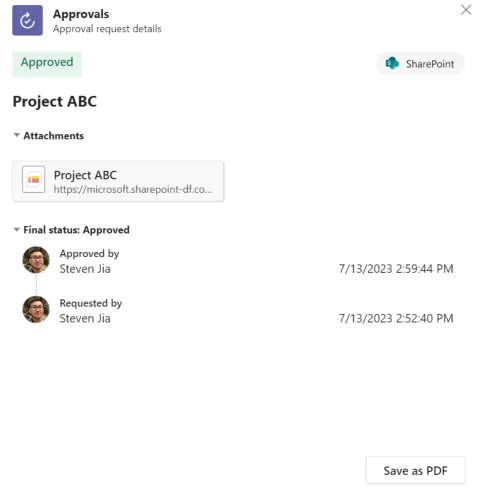
Limitazioni delle approvazioni moderne negli elenchi
Esperienza utente
-
Facendo clic sulle pillole nella colonna "Stato approvazione" è possibile solo in visualizzazione elenco.
-
Se un responsabile approvazione non dispone dell'autorizzazione per visualizzare una voce di elenco, l'invio di una richiesta di approvazione all'utente non condivide automaticamente la voce di elenco sottostante con tale persona. Al responsabile approvazione deve essere concesso l'accesso manuale alla voce di elenco.
-
Le richieste di approvazione vengono annullate automaticamente, se la voce di elenco sottostante viene modificata o eliminata.
Nota: In questo caso, l'utente che ha creato la richiesta di approvazione verrà indicato come utente che ha annullato la richiesta.
-
Una volta aggiunte le approvazioni moderne a un elenco, non sarà possibile rimuoverle successivamente.
-
Per visualizzare e gestire le approvazioni, sia che si sia il richiedente o il responsabile approvazione, passare all'app Approvazioni in Teams.
Disponibilità
-
Le approvazioni moderne non sono disponibili nella nuova esperienza utente per gli elenchi: questa sarà presto disponibile.
-
Le approvazioni moderne non sono disponibili quando si usano gli elenchi nella visualizzazione Raccolta.
-
Le approvazioni moderne non sono disponibili negli elenchi non creati dai modelli "Content scheduler with approvals" e "Travel requests with approvals".
-
Le approvazioni moderne non sono disponibili se non in cloud sovrani e ad eccezione del CCC.
-
Nella visualizzazione griglia è possibile richiedere solo approvazioni, ma è possibile rispondere alla richiesta di approvazione dalla barra dei comandi.
Nota: Nelle voci di elenco, non è possibile fare clic sulla pillola dalla colonna "Stato approvazione" o utilizzare il menu di scelta rapida per aprire la finestra di dialogo approvazioni moderna.
Effetti su altre funzionalità
-
Se in un elenco è abilitata l'approvazione moderna, la sincronizzazione degli elenchi viene automaticamente disattivata per l'elenco.
-
List Rules cannot act on the system-generated "Approvals Status" column.










